Cara Menyisipkan dan Menghapus Data maupun Variabel di SPSS
Memodifikasi Data SPSS (menyisipkan data, menyisipkan variabel, menghapus data dan menghapus variabel)
Pada artikel sebelumnya kita telah belajar cara input data SPSS dari Excel, pada artikel ini kita akan belajar dasar modifikasi data, seperti menyisipkan data, menyisipkan variabel, menghapus data/case, dan menghapus variabel pada SPSS.
Menyisipkan Data/Case di SPSS
Dalam memasukkan data di data view SPSS terkadang ada data/case yang (terlewatkan) belum kita tulis, sehingga kita perlu menyisipkan data. Lantas bagaimana cara menyisipkan data? Untuk menyisipkan data/case pada kolom di antara data yang telah kita tulis, dapat Anda lakukan dengan mudah. Sebagai contoh, Anda memiliki data berat badan sebagai berikut:
Permasalahannya Anda ingin menyisipkan data di atas data berat 80,00. Lalu bagaimana caranya? Langsung aja kita ke langkah-langkah nya:
1. Klik sel data berat 80.00. sel yang berada tepat dibawah data/case yang akan Anda sisipkan merupakan sel aktif.
2. Klik ikon Insert Cases
3. Masukkan data yang di inginkan pada baris tersebut.
Menyisipkan variabel di SPSS
Terkadang saat kita menuliskan data di SPSS, kita lupa masih ada variabel yang belum kita masukkan. Oleh karena itu kita perlu menyisipkan variabel diantara variabel yang sudah ada. Lalu bagaimana cara menyisipkan variabel di SPSS? Caranya mudah!! misalnya kita mau menyisipkan variabel (variabel nama), sebagai kolom awal pada tabel data. Langsung aja kita ke langkah-langkahnya:
1. Klik sel data 65.50. Sel tersebut merupakan sel aktif. Di samping kanan sel tersebut, kolom variabel yang akan Anda sisipkan.
2. Klik ikon Insert Variablespada toolbar. maka sebuah kolom baru akan muncul tepat di samping kiri sel yang Anda klik (sel aktif).
3. Klik lembar kerja Variable View. Ketik nama pada kolom name.
4. Setelah itu Masukkan data yang diinginkan, dengan terlebih dahulu pindah ke lembar kerja Data View.
Baca juga: Cara Memasukkan Data atau Input Data di SPSS
Menghapus Data atau Case di SPSS
Dalam penulisan data di SPSS terkadang kita keliru dalam menuliskan data, sehingga kita perlu menghapus data tersebut. Cara untuk menghapus data/case sangatlah sederhana. Pada prinsipnya cara cara menghapus data yaitu dengan mark & clear. Mark & clear merupakan metode menandai sel, area, baris, atau kolom, kemudian menghapusnya. Langkah-langkah menghapus data adalah sebagai berikut:
1. Untuk menandai data yang akan dihapus, Anda dapat melakukan klik pada satu sel atau satu baris
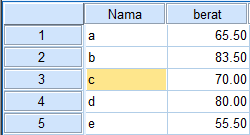 |
| Klik sel nama baris 3 |
 |
| Klik baris 3 |
2. Setelah penandaan selesai, tekan Edit lalu pilih Clear sehingga diperoleh hasil sebagai berikut:
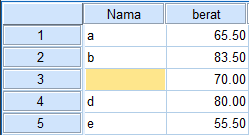 |
| Hasil sel nama baris 3 yang sudah dihapus |
 |
| Hasil baris 3 yang sudah dihapus |
Menghapus Variabel di SPSS
Ketika kita menulis variabel di SPSS, terkadang kita terlalu banyak menuliskan variabel. Oleh karena itu kita perlu menghapus variabel yang tidak dibutuhkan. Langkah-langkah untuk menghapus variabel sama seperti menghapus data/case. Langkah-langkah menghapus variabel pada SPSS adalah sebagai berikut:
1. Tandai variabel yang akan akan kita hapus, dengan cara klik pada kolom variabel.
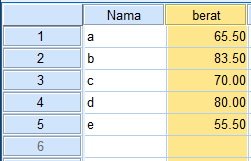 |
| Klik kolom berat |
2. Setelah penandaan selesai, klik Edit lalu pilih Clear, sehingga diperoleh hasil sebagai berikut:
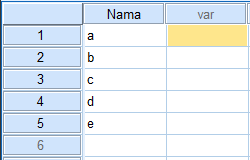 |
| Hasil kolom berat yang sudah dihapus |
Untuk menghapus area (beberapa sel), beberapa baris, atau beberapa kolom(variabel), penandaan dilakukan dengan klik dan drag. Kemudian hapus dengan cara yang sama.
Anda juga bisa melihat penjelasan Cara Menyisipkan Data, Menyisipkan Variabel, Menghapus Data dan Menghapus Variabel dalam bentuk video di bawah ini.
Sekian artikel Cara Menyisipkan Data, Menyisipkan Variabel, Menghapus Data dan Menghapus Variabel, semoga artikel ini bermanfaat, terimakasih :)
Referensi:
Trihendradi, C., 2013. Step by Step IBM SPSS 21: Analisis Data Statistik. Yogyakarta: Penerbit Andi.




.png)


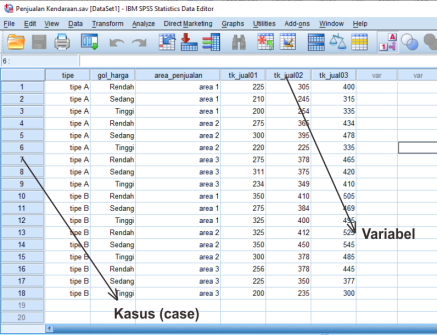
Komentar
Posting Komentar